마이 이모지 만들기 및 삭제 방법이 궁금해요.
- 날짜 2022-03-01
- 조회수 52,487
나를 닮은 마이 이모지를 만들어 보세요. 다른 사람들과 대화할 때 마이 이모지로 만들어진 스티커로 감정을 보다 재미있게 표현할 수 있습니다.
마이 이모지와 라이브 스티커 등 내 표정을 따라 하는 AR 이모지로 사진 및 동영상을 촬영할 수도 있습니다.
마이 이모지 만들기
나를 닮은 마이 이모지를 만들어 보세요. 다양한 표정의 마이 이모지 스티커도 함께 만들어집니다.
카메라 실행→ 더보기→ AR 존→ AR 이모지 카메라→ 촬영 → 맘에 드는 이모지선택(화면을 좌우로 이동하면 더 많은 이모지 확인)→ 헤어스타일/얼굴형/몸/ 악세서리/의류 등을 설정→ 다음→ 저장
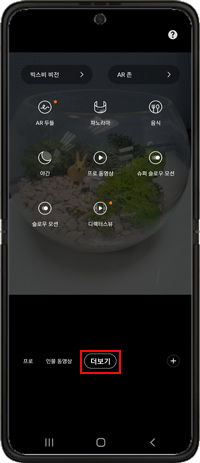
① 카메라 실행→더보기
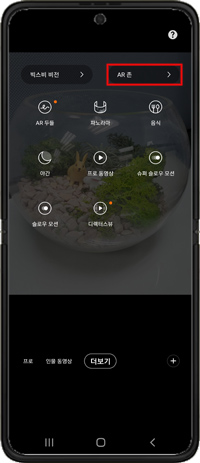
② AR 존
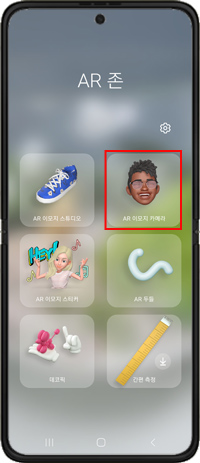
③ AR 이모지 카메라
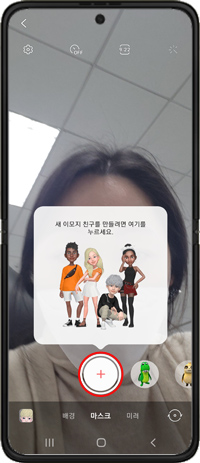
④ 중앙 촬영 버튼 선택
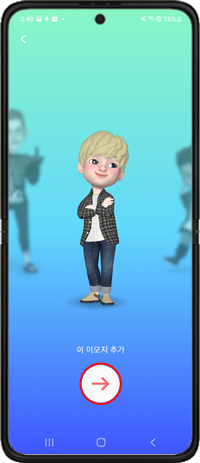
⑤ 화면을 드래그하여
설정할 이미지 선택후 다음
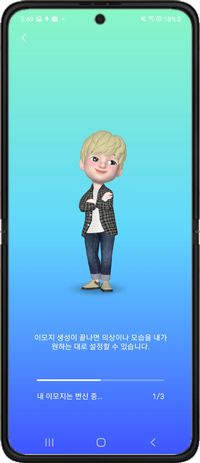
⑥ 내 이모지 변신 중
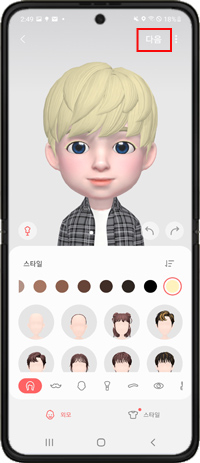
⑦ 헤어, 얼굴형, 의류, 악세서리 등 선택
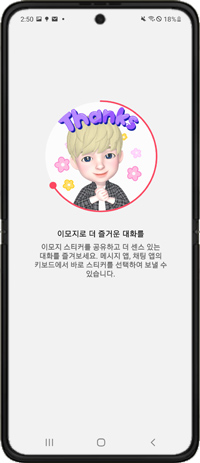
⑧ 설정한 이모지 작업 중
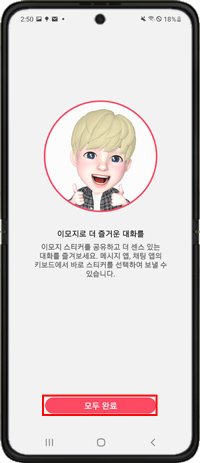
⑨ 모두 완료
마이 이모지 삭제하기
카메라 실행→ 더보기→ AR 존→ 설정(톱니바퀴 모양)→ 삭제할 마이 이모지 선택→ 삭제
(기본 제공되는 크로크로와 친구들은 삭제할 수 없습니다.)
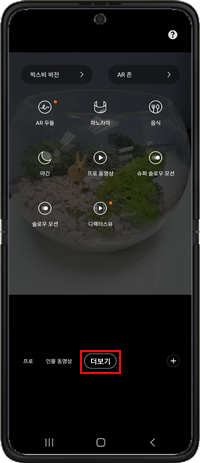
① 카메라 실행 → 더보기
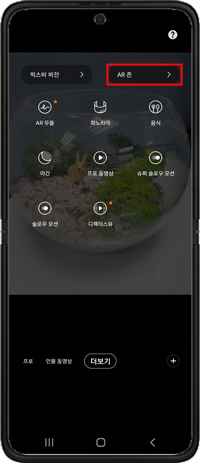
② AR 존
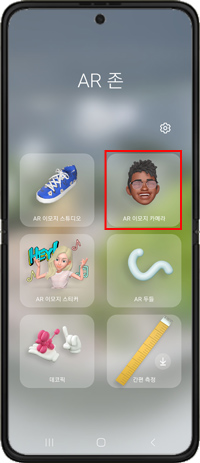
③ AR 이모지 카메라
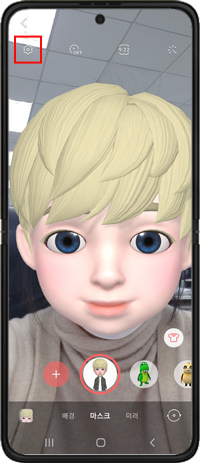
④ 설정 선택
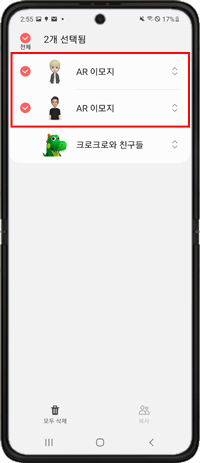
⑤ 삭제할 이모지 선택
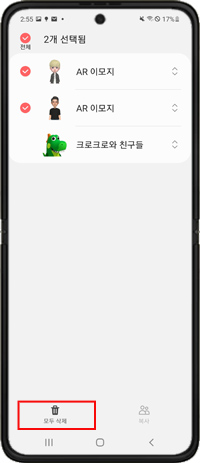
⑥ 삭제
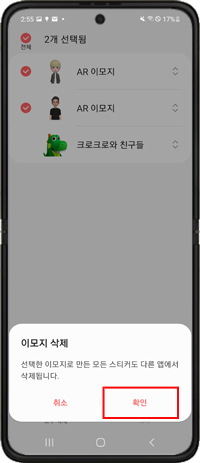
⑦ 확인